최대 업로드 및 PHP 메모리 제한을 늘리는 방법(2022)
게시 됨: 2022-01-14WordPress에서 치명적인 오류를 처리하는 것은 통과의 권리입니다. 그것은 결국 모든 사람에게 발생합니다.
멀티미디어가 풍부한 사이트가 있는 경우 WordPress의 표준 구성이 요구 사항을 충족하지 않으며 어느 시점에서 다음 오류 중 하나가 발생합니다.
"치명적인 오류: 허용된 메모리 크기 xxxxxx 바이트가 모두 소진되었습니다." 및 "filename.jpg가 이 사이트의 최대 업로드 크기를 초과합니다."
이러한 문제를 해결하는 가장 쉬운 방법은 호스트에게 연락하여 WordPress 재구성을 돕는 것입니다. 이 작업을 직접 수행하고 사이트 파일을 편집하는 데 익숙하다면 계속 읽으십시오.
최대 PHP 메모리 제한과 최대 업로드 파일 크기를 늘릴 수 있도록 몇 줄의 코드로 WordPress 파일을 수정하는 여러 방법을 다룰 것입니다.
- WordPress의 PHP 메모리 제한은 무엇입니까?
- WordPress에 시작하는 데 더 많은 메모리가 필요한 이유는 무엇입니까?
- WordPress의 최대 업로드 제한은 무엇입니까?
- WordPress에서 PHP 메모리 제한 및 최대 업로드 제한을 늘리는 방법
- wp-config.php 파일 편집
- PHP.ini 파일 편집
- .htaccess 파일 편집
- Branda를 사용하여 최대 업로드 제한 조정
- 여전히 문제가 있는 경우
WordPress의 PHP 메모리 제한은 무엇입니까?
PHP는 사이트를 생성하는 HTML 페이지를 생성하는 서버 측 언어입니다. PHP는 계산 수행, WordPress 쿼리 처리 등의 작업을 수행할 수 있는 강력하고 동적인 언어이지만 이러한 작업을 수행하려면 메모리가 필요합니다.
WordPress의 기본 메모리 제한은 32MB이지만 늘려야 하는 것이 일반적입니다. 예를 들어 WordPress에 대한 WooCommerce의 권장 PHP 메모리 제한은 64MB입니다.
WordPress가 기본 메모리 제한에 도달하면 단일 사이트 설치의 경우 40MB, 다중 사이트 설치의 경우 64MB로 메모리를 늘리려고 시도합니다. 충분하지 않으면 치명적인 오류 메시지가 표시됩니다.
128MB의 PHP 메모리 제한은 더 필요한 플러그인이 없는 한 대부분의 사이트에 충분합니다. 플러그인마다 메모리 사용량을 확인하려면 서버 IP 및 메모리 사용량 표시 플러그인을 설치하세요.
서버 IP 및 메모리 사용량 표시 플러그인을 활성화하면 플러그인을 비활성화하고 메모리 사용량에 미치는 영향을 확인할 수 있습니다. 품질 플러그인은 서버 과부하를 피하기 위해 메모리를 효율적으로 사용해야 합니다.
WordPress에 시작하는 데 더 많은 메모리가 필요한 이유는 무엇입니까?
한 가지 방법으로 WordPress 메모리 제한을 늘리는 것은 WordPress wp-config.php 파일에서 최대 업로드 크기를 늘리는 것과 유사한 빠른 조정입니다. 그러나 메모리 제한을 늘리면 WordPress의 비효율성을 감지하기가 더 어려워질 수 있으므로 주의해야 합니다.
WordPress에서 메모리 제한을 늘리기 전에 먼저 무엇이 그렇게 많은 메모리를 빨아들이는지 알아내도록 권장하고 싶습니다. 종종, 특히 호스팅 계획을 업그레이드해야 하는 경우 문제에 더 많은 리소스를 던지면 장기적으로 훨씬 더 많은 비용이 들 수 있습니다. WordPress의 비효율성은 사이트 속도가 느리고 사용자 경험이 좋지 않기 때문에 문제의 근본 원인을 파악하면 발생할 수 있는 여러 다운스트림 문제를 해결할 수 있습니다.
간과할 경우 문제가 발생하기 쉬운 WordPress 구성 요소 중 하나는 호스팅 서버에서 사용하는 PHP 버전입니다. WordPress 사이트의 4.4%만이 최신 버전의 PHP를 실행하고 있으며 64%는 더 이상 활성 업데이트를 받지 않는 PHP 버전을 실행하고 있습니다.
이것은 보안을 위협할 뿐만 아니라 PHP 7.3의 최신 버전은 PHP 5.6보다 초당 3배 많은 요청을 처리할 수 있습니다. 따라서 호스팅 서버에서 최신 버전의 PHP로 업데이트하면 WordPress가 더 효율적이고 WordPress에서 메모리 제한을 늘릴 필요가 없습니다.
WordPress의 최대 업로드 제한은 무엇입니까?
WordPress의 최대 업로드 제한은 WordPress에서 허용하는 업로드의 최대 파일 크기를 나타냅니다. 미디어 라이브러리 업로드 화면에서 WordPress의 최대 업로드 제한을 확인할 수 있습니다.
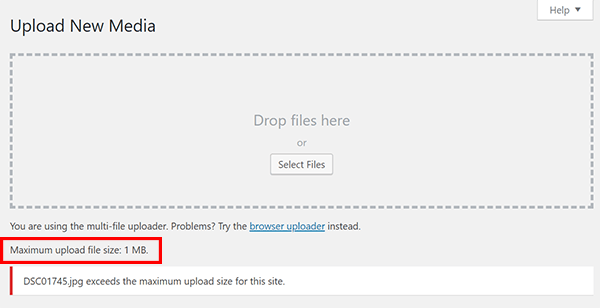
이것은 호스트가 사이트를 제공하는 데 필요한 리소스 수를 줄이기 위해 사용하는 서버 측 설정입니다. 대용량 파일과 이미지를 업로드하지 못하도록 하는 방법입니다.
이는 호스트에 도움이 될 수 있지만 사이트 성능에도 도움이 됩니다. 예를 들어, 거대한 이미지 형태의 업로드는 다운로드하고 제공하는 데 시간이 더 오래 걸리기 때문에 사이트에서 제대로 작동하지 않습니다. 따라서 메모리 제한과 마찬가지로 문제에 더 많은 리소스를 던지고 업로드 제한을 늘리기 전에 먼저 파일 크기를 줄이기 위해 할 수 있는 일이 있는지 확인하십시오.
이미지가 컨테이너에 비해 너무 크거나 이미지를 압축하지 않은 경우 자산을 올바르게 최적화하지 못하는 문제의 원인을 해결하므로 해당 문제를 수정하는 것이 좋습니다. 자세한 내용은 이미지 최적화 가이드를 확인하세요.
WordPress에서 PHP 메모리 제한 및 최대 업로드 제한을 늘리는 방법
여전히 WordPress에서 메모리 제한 및 업로드 제한을 늘려야 하는 경우 사용할 수 있는 세 가지 방법이 있습니다.
모든 주요 변경 사항과 마찬가지로 항상 사이트 파일 및 데이터베이스의 새 백업을 생성하여 실수를 했을 때 사이트를 복원할 수 있도록 해야 합니다.
이것은 1단계 튜토리얼이지만 간단해 보이기 때문에 혼자 해결해야 할 필요성을 느끼지 않아야 합니다. 확실히 웹호스트의 도움을 받으십시오. 그들은 이러한 변경을 수행할 수 있을 뿐만 아니라 문제가 발생하는 경우에도 도움이 됩니다. 또한 이 수정 사항이 필요한지 또는 더 나은 수정 사항이 있는지 판단하는 데 도움이 될 수 있습니다.
또한 일부 호스트는 변경을 위해 이러한 파일에 액세스하는 것을 허용하지 않을 수 있으므로 호스트에 도움을 요청해야 합니다.
이 중 어느 것도 혼자 처리하고 싶지 않고 연중무휴 놀라운 지원을 제공하는 안정적인 호스트를 원한다면 100% 위험 부담이 없는 WPMU DEV 호스팅을 사용해 보십시오.
아래 파일에 액세스하려면 SFTP를 통해 사이트에 연결해야 합니다. SFTP는 FTP와 비슷하지만 더 안전합니다. 자세한 자습서는 SFTP 또는 FTP를 사용하여 WordPress에서 파일을 관리하는 방법을 참조하십시오. 다른 테마 파일처럼 WordPress 내에서 이러한 파일을 편집할 수 없습니다.
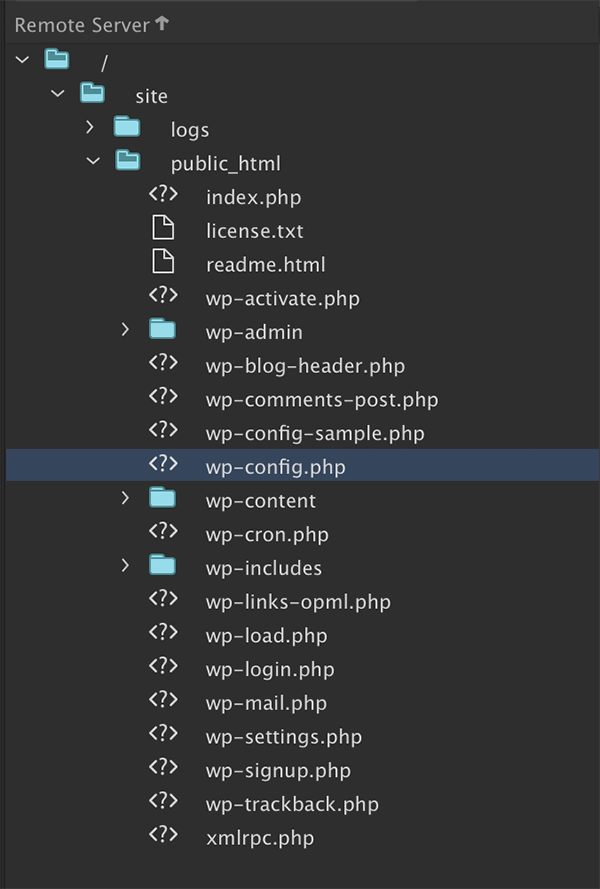
1. wp-config.php 파일 편집
Wp-config.php는 기본 구성 세부 정보를 포함하고 있기 때문에 가장 중요한 WordPress 파일 중 하나입니다. WordPress 파일 디렉토리의 루트에서 찾을 수 있습니다.
메모리 제한 및 업로드 제한을 편집하려면 다음 행을 찾으십시오.
define('WP_MEMORY_LIMIT', '32M');
두 번째 매개변수를 늘려 수정합니다. 내가 언급했듯이 128M의 PHP 메모리 제한은 충분해야 합니다.
define('WP_MEMORY_LIMIT', '128M');

파일을 저장하면 완료됩니다. 치명적인 오류가 계속 발생하는 경우 다시 늘려야 할 수도 있지만 너무 많이 사용하지 마십시오. 그렇지 않으면 서버가 충돌할 수 있습니다. 호스트에게 도움을 요청해야 할 더 많은 이유가 있습니다.
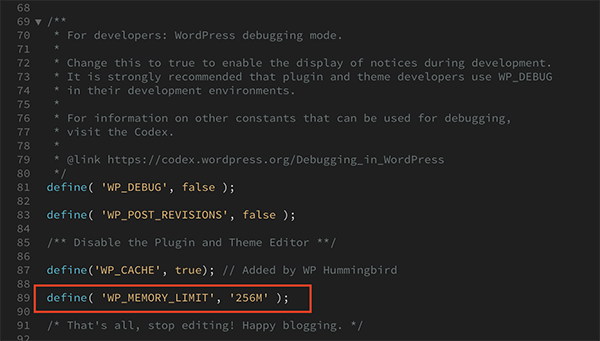
WordPress의 관리 영역에서 치명적인 메모리 제한 오류가 발생하면 wp-config.php 파일에서 다른 행을 수정해야 합니다.
관리 영역에 대한 WP 메모리 제한을 늘리려면 이 줄을 찾아 늘리십시오.
define( 'WP_MAX_MEMORY_LIMIT', '256M' );
관리 작업에는 더 많은 메모리가 필요하므로 훨씬 더 높게 설정해야 합니다. WP_Memory_Limit 에 대해 설정한 숫자를 두 배로 늘립니다.
2. PHP.ini 파일 편집
wp-config.php 파일을 수정해도 문제가 해결되지 않는 경우 WordPress가 아닌 서버 설정에서 문제를 해결해야 합니다.
공유 호스팅을 사용하는 경우 PHP.ini 파일에 액세스할 수 없으므로 대신 다음 옵션을 참조하세요. PHP.ini에 액세스할 수 있는 경우 루트 폴더에서 찾을 가능성이 높지만 파일의 위치는 호스트에 따라 다릅니다.
PHP 메모리 제한 및 업로드 제한을 늘리려면 PHP.ini에서 다음 행을 변경하십시오.
memory_limit = 256M
upload_max_filesize = 12M
post_max_size = 13M
file_uploads = On
max_execution_time = 180
max_execution_time 값을 변경하면 PHP 스크립트가 실행되는 시간이 제한됩니다. PHP 스크립트가 설정 값(초)을 초과하면 스크립트를 중지하고 오류를 보고합니다.
대부분의 경우 입력하는 값은 1행에서 3행으로 목록을 아래로 내려갈수록 커져야 합니다. upload_max_filesize 는 가장 작아야 하고 memory_limit 는 가장 커야 합니다. 중앙값은 post_max_size 여야 합니다.
오류가 사라졌는지 확인하기 전에 브라우저의 캐시를 지우십시오.
3. .htaccess 파일 수정
PHP.ini에 액세스할 수 없는 경우 최후의 수단은 .htaccess 파일을 수정하는 것입니다. .htaccess 파일은 숨김 파일이기 때문에 점으로 시작합니다. 루트 폴더에 파일이 표시되지 않으면 SFTP 파일 관리자가 해당 파일을 보이지 않게 숨긴 상태로 유지하고 있지 않은지 확인하십시오.
PHP 메모리를 늘리려면 .htaccess 파일에 다음을 추가합니다.
php_value memory_limit 256M
php_value upload_max_filesize 12M
php_value post_max_size 13M
PHP 값 메모리 제한이 이미 설정되어 있으면 늘리십시오.
4. Branda를 사용하여 최대 업로드 제한 조정
Branda의 이미지 유틸리티를 사용하여 코드를 수정하지 않고도 다양한 사용자 역할에 대한 업로드 크기를 재정의하고 제한할 수 있습니다.
참고: 이 방법을 사용하면 wp-config , .htaccess 또는 php.ini 에 이미 설정된 upload_max_filesize 값을 늘릴 수 없습니다. 다른 사용자 역할에 대한 업로드 제한은 더 낮은 값 으로만 업데이트할 수 있습니다.
먼저 유틸리티 > 이미지 로 이동하여 모듈을 활성화합니다.
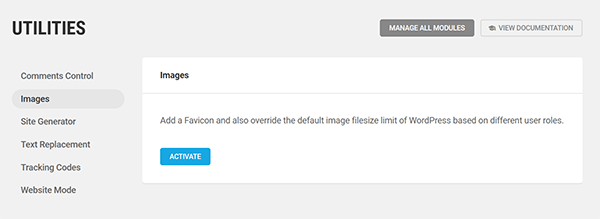
그런 다음 업로드 제한 재정의에 대한 설정이 표시됩니다. 활성화하려면 스위치를 뒤집습니다.
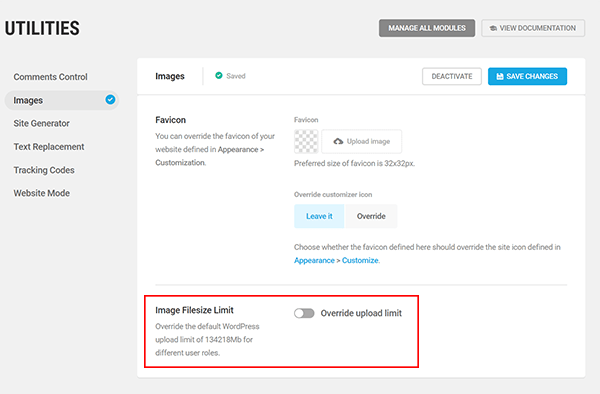
여기에서 다양한 역할에 대한 업로드 크기 제한을 설정할 수 있습니다. 변경 사항을 저장하는 것을 잊지 마십시오.
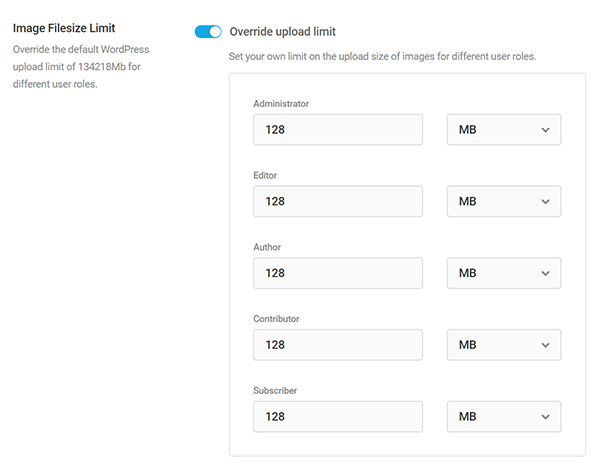
여전히 문제가 있는 경우
서버를 구성하고 WordPress에서 치명적인 오류를 처리하는 것은 신경이 쓰이는 경험이 될 수 있습니다. 따라야 하는 절차는 사용 중인 호스팅 회사에 따라 크게 달라지므로 신뢰할 수 있는 호스트를 확보하는 것이 매우 중요합니다. 조정해야 하는 설정을 찾고 수정하는 데 도움을 줄 수 있습니다.
불행히도 저렴한 공유 호스팅을 사용하는 경우 WordPress를 원하는 방식으로 운영하기 위해 필요한 모든 변경 작업을 수행하지 못할 수 있습니다. 이러한 경우 호스팅 설정을 더 강력한 것으로 업그레이드해야 할 때일 수 있습니다. WordPress 구성과 관련하여 더 많은 유연성을 얻을 수 있을 뿐만 아니라 고품질 호스트를 사용하는 경우 다른 성능 지표도 개선되는 것을 볼 수 있습니다.
업그레이드할 준비가 되었다면 WPMU DEV 호스팅을 사용해 보십시오. Freelancer 및 Agency 회원은 무료 호스팅 크레딧과 함께 전체 범위의 성능 및 수익 향상 플러그인, 클라이언트 청구 등에 액세스할 수 있습니다. 무료 평가판에 등록하면 위험 없이 초고속 WPMU DEV 호스팅에 액세스할 수 있습니다.
태그: